尝试在 U 盘中安装 Ubuntu ,当然并非是 Live USB 方式,而是像安装在硬盘中一样把 Ubuntu 安装在 U 盘中。
优点:在不会破坏硬盘上 Win 系统的同时,也能像使用硬盘中的系统一样正常安装和更新软件,同时也具备了便携性。
在经过几次安装后及折腾后,终于试验成功,与硬盘安装基本类似。
注意,于安装时要选择好把 Boot Loader 安装到 U 盘上而不是硬盘上,这样就不会破坏硬盘的 MBR 了。
安装条件:我用了一块 16 G 的 U 盘, Ubuntu 安装后要占用 2 G 多的空间,加上 Swap 交换分区的话,4 G 的 U 盘是必须的。个人建议使用 8 G 或 16 G ,这样就有更多的空间来安装所需的软件了。另外,当然还需要一张 Ubntu 10.10 的安装盘, CD 或 USB Live 盘都可以。
安装注意项:在安装的时候像正常在硬盘上安装 Ubntu 一样,从光盘或 USB Live 盘引导安装程序,当然 U 盘也要插在机器上。
关键在于分区的时候要使用手动分区,然后在 Boot Loader 上选择安装到 U 盘,具体见下图。
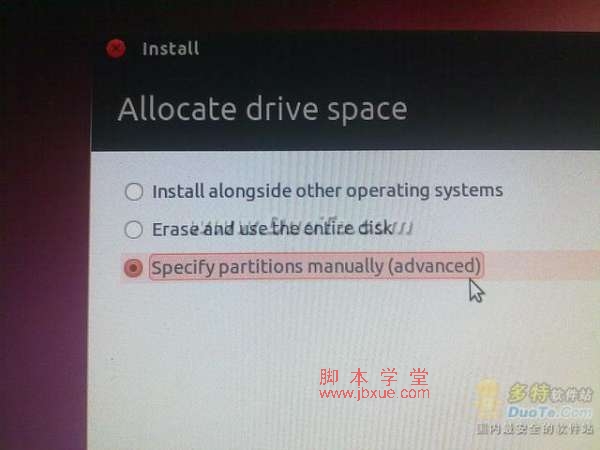
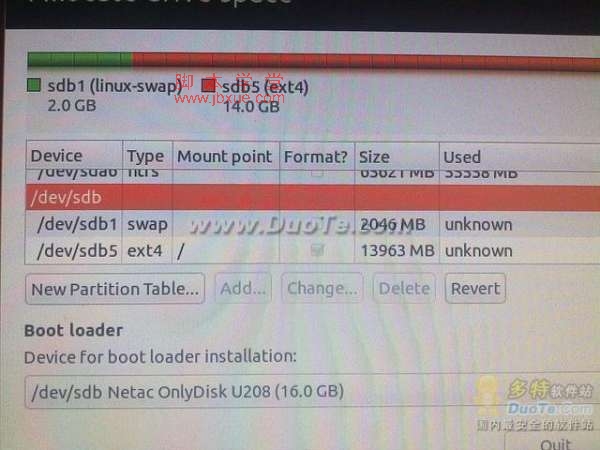
其它的就与硬盘安装一样一步步下去即可,安装完后可以在 BIOS 中设置通过 USB 设备来启动。
这样机器就会调用 U 盘上的 grub boot loader 了,由于我的硬盘上安装的是 Win XP ,可以从下图中看到,之前在安装 Ubuntu 的时候也把 Win XP 的启动项自动识别出并加入到了 GRUB boot loader 中。
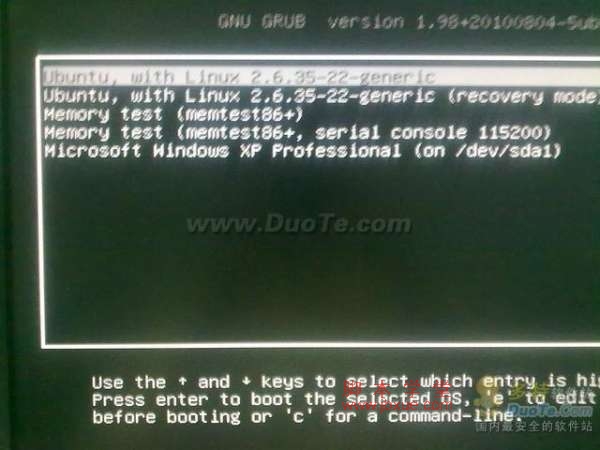
当然,由于受到 U 盘 I/O 速度的限制,在 U 盘上使用 Ubuntu ,最主要是在安装软件包这种需要大量读取和写入磁盘操作时,整个系统会显得有点卡,其它的操作基本与在硬盘中使用无异。